微软科技产品已经融入我们的生活,比如大家熟悉的IE9浏览器和Win7系统,它们之所以密不可分不仅因为IE9浏览器只能在Win7以及更高的版本的Windows系统中使用,更重要的是IE9浏览器与Win7系统有着完美结合。
IE9浏览器设计简洁流畅、支持硬件加速,能够结合Win7系统的网站锁定、跳转列表以及缩略图预览控件,可以将网站图标拖拽到Win7任务栏……实现最佳的Win7网络体验。同时,IE9浏览器更有非常卓越的安全功能,而且对前沿的web技术比如Html5等有良好的兼容性,可以体验更多更丰富和酷炫的互联网体验。
很多朋友都知道这个小技巧:用鼠标将IE9浏览器的网站标志拖到Win7任务栏,就可以把网站标志固定到Win7任务栏中,方便随时调用。那我们可以把网站固定到Win7的开始菜单中吗?有IE9浏览器,当然不成问题!
在IE9浏览器中打开我们想要固定到Win7开始菜单的网站,然后点击IE9菜单“工具”,下拉菜单中有一项【将网站添加到“开始”菜单】,直接点选这一项就可以了。
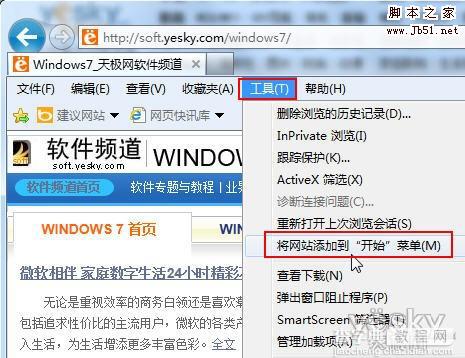
IE9菜单:将当前网站添加到“开始”菜单
注意:如果IE9浏览器中没有出现菜单栏,请用鼠标右键点击浏览器地址栏的上下部分,在下拉菜单中勾选“菜单栏”,隐藏的IE9菜单栏就出现了。
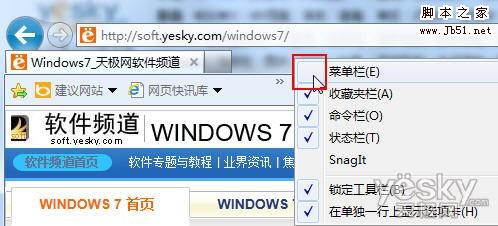
打开隐藏的IE9菜单栏
选择【将网站添加到“开始”菜单】后,IE9浏览器会弹出对话框,检查相关信息准确无误后,点击确认按钮。
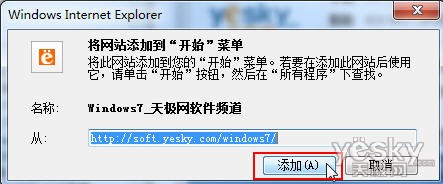
将当前网站添加到Win7“开始”菜单
就这样,IE9浏览器就将我们指定的网站固定到Win7系统的开始菜单里了,很简单吧?
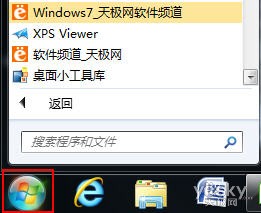
添加成功
除了上面介绍的小技巧,Win7系统与IE9浏览器还有很多方便实用的功能和技巧,我们今后还会继续和大家分享
【如何将IE9浏览器网站固定到Win7开始菜单】相关文章:
★ Win7如何取消开机启动项?win7取消开机启动项的方法
★ Win10 RS2预览版14915即将加入Blue Light Reduction护眼功能
★ Win10一周年更新预览版14385多个热门国家及地区语言包下载地址大全
